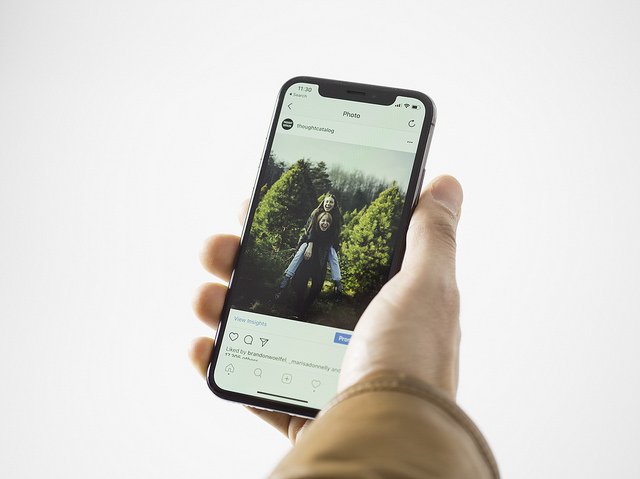
La llegada de los teléfonos con cámara significa que estamos tomando más fotos que nunca. Pero tantas imágenes no pueden caber en un dispositivo, por eso necesita saber cómo ver fotos de iCloud en iPhone.
El servicio iCloud de Apple cambia la vida. Muchos usuarios luchan por entender el almacenamiento en la nube, pero probablemente disfruten de sus beneficios todos los días. iCloud realiza numerosos servicios invaluables detrás de escena.
Sincroniza datos importantes en nuestros dispositivos: contactos, calendarios, recordatorios, notas y más. Realiza copias de seguridad de archivos, aplicaciones, mensajes y otros datos, lo que facilita la actualización o el reemplazo de nuestros dispositivos.

Para obtener más información sobre las fotos de iCloud, consulte nuestro artículo La guía definitiva para las fotos de iCloud en 2019 (un recurso imprescindible)
Y si aún no lo ha hecho, consulte esta publicación que explica más sobre iCloud Photo Library y por qué es una herramienta invaluable para proteger sus recuerdos . También le muestra cómo activar iCloud Photo Library y comenzar a beneficiarse de inmediato.
Una vez que haya almacenado todas sus fotos en la nube, ¿necesita saber cómo ver las fotos de iCloud en el iPhone? De eso se trata esta publicación, y no se preocupe: la respuesta es bastante simple.
La aplicación Fotos en el iPhone siempre ha sido el lugar de referencia para volver a visitar los recuerdos. Eso no cambia con iCloud Photo Library activado. Inicie la aplicación Fotos para ver fotos de iCloud en iPhone. Encontrará su biblioteca fotográfica de iCloud actualizada lista y en espera.
Cualquier cambio realizado en su biblioteca de fotos en un dispositivo se refleja en todos los demás. Eso es cierto ya sea editando imágenes individuales o creando nuevos álbumes.
Eso significa que debe tener especial cuidado al eliminar imágenes; no desea perderlas para siempre.
¿Alguna vez te has jactado de una foto impresionante que tomaste solo para fallar en encontrarla en tu biblioteca? Con iCloud Photo Library eso podría suceder por diferentes razones. Al principio puede ser aterrador: el miedo a perder una foto única en la vida. Afortunadamente, ese rara vez es el caso. Aquí hay algunas cosas para probar si faltan fotos de su biblioteca de fotos de iCloud.
La causa más común de que falten fotos es que no han terminado de cargarse en iCloud. Vuelva a visitar el dispositivo original, el que tomó la foto para ver si todavía está allí. Si es así, puede estar seguro de que no se pierde, simplemente necesita subirlo a iCloud.
Este es un proceso automático que su dispositivo completará siempre que tenga suficiente batería y una conexión Wi-Fi. En la parte inferior de la aplicación Fotos, debe encontrar un mensaje que le informa de las fotos que están esperando para subir. Es posible que pueda activarlos aquí a riesgo de agotar su batería. O bien, mantenga su iPhone conectado a la alimentación y al Wi-Fi durante la noche. Las fotos deben subirse por la mañana.

Por lo general, es solo un caso de esperar a que su dispositivo haga lo suyo. Una vez que las imágenes estén en iCloud, también serán accesibles en todos sus otros dispositivos.
Si sus fotos están definitivamente en iCloud, verifique su Biblioteca completa de fotos de iCloud en línea , pero no están en su iPhone, es posible que necesite probar su conexión a Internet.
Para ver fotos de iCloud en el iPhone, necesita una conexión a Internet para descargar cualquier imagen nueva agregada a la biblioteca de fotos de iCloud. Sin una conexión, sus últimas fotos no aparecerán en la aplicación Fotos. Intente cargar un sitio web en Safari para verificar la conexión a Internet de su iPhone. Si confía en los datos móviles, también querrá asegurarse de que los datos móviles estén activados para las fotos.
Verifique que iCloud Photo Library esté activado para todos los dispositivos relevantes . Además, asegúrese de que estén usando la misma cuenta de ID de Apple. Registrarse accidentalmente con diferentes resultados de ID de Apple en múltiples bibliotecas de fotos.
Debe activar iCloud Photo Library para cualquier dispositivo que tome o vea fotos. Eso significa que si desea ver las fotos de su iPad en su Apple TV, entonces iCloud Photo Library debe estar activado para ambos.
Las fotos borrosas de iCloud son el resultado de la optimización del almacenamiento del iPhone. Esta característica ahorra almacenamiento de iPhone al descargar solo imágenes de baja resolución. Eso significa que las imágenes aparecen borrosas cuando las ve.
Si su iPhone está conectado a Internet, descargará una imagen de resolución completa desde iCloud cuando abra la foto. Esto se muestra mediante un anillo que se llena en la esquina inferior derecha. Una vez completada, la imagen aparecerá en foco y permanecerá en su dispositivo con la máxima calidad durante unos días.
Para muchas personas, Optimizar el almacenamiento de iPhone es una característica necesaria ya que su biblioteca de fotos iCloud es demasiado grande para guardarla en su dispositivo. Sin embargo, puede desactivar la función si tiene suficiente espacio libre y está harto de fotos borrosas. Para hacerlo, visite la sección Fotos en Configuración. La descarga de todas sus imágenes puede demorar un poco, pero una vez completada, nunca más se verá confrontado con recuerdos borrosos.

Ahora que sabe cómo ver fotos de iCloud en iPhone, debería consultar La última campaña de Apple para ayudarnos a tomar mejores fotos . Mientras tanto, siéntase libre de hacer cualquier pregunta que tenga sobre iCloud, bibliotecas de fotos o cualquier otra cosa.
Si encuentra que iCloud es difícil de entender, no está solo.
¡Compruébalo y suscríbete!
Dan es un escritor independiente con sede en el suroeste de Inglaterra.
Pasó dos años supervisando reparaciones como Genius Admin para Apple Retail y utiliza ese conocimiento para mantener nuestras guías de solución de problemas actualizadas.
Mucho antes de eso, Dan recurrió a los productos de Apple desde un entorno musical. Después de haber tenido iPods durante años, compró una MacBook para aprender a grabar y producir sonido. Fue usando esas habilidades que obtuvo un Bachillerato en Ciencia de primera clase en Tecnología de Sonido.